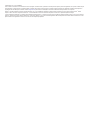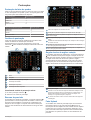Garmin Xero® S1 Trapshooting Trainer Manual do proprietário
- Tipo
- Manual do proprietário

XERO
®
S1
Manual do proprietário

© 2019 Garmin Ltd. ou suas subsidiárias
Todos os direitos reservados. Em conformidade com as leis que regem os direitos autorais, o presente manual não pode ser copiado, parcial ou integralmente, sem o prévio consentimento por
escrito da Garmin. A Garmin se reserva o direito de alterar ou melhorar seus produtos e fazer mudanças no conteúdo do presente manual sem a obrigação de notificar qualquer pessoa ou
organização sobre tais alterações ou melhorias. Acesse www.garmin.com para conferir as atualizações mais recentes e obter mais informações sobre o uso do produto.
Garmin
®
e o logotipo da Garmin são marcas comerciais da Garmin Ltd. ou suas subsidiárias, registradas nos Estados Unidos da América e em outros países. Garmin Connect
™
, Garmin
Express
™
e Xero
®
são marcas comerciais da Garmin Ltd. ou suas subsidiárias. Essas marcas comerciais não podem ser usadas sem a permissão expressa da Garmin.
A marca da palavra BLUETOOTH
®
e os logotipos são propriedade da Bluetooth SIG, Inc., e qualquer uso de tais marcas pela Garmin é realizado sob licença. Mac
®
é uma marca comercial da
Apple Inc., registrada nos Estados Unidos da América e em outros países. Windows
®
é uma marca comercial registrada da Microsoft Corporation nos Estados Unidos da América e em outros
países. Outras marcas registradas e nomes de marcas são dos seus respectivos proprietários.

Sumário
Introdução....................................................................... 1
Visão geral do dispositivo........................................................... 1
Ajustes do tripé........................................................................... 1
Instalar o tripé............................................................................. 1
Ajustar o ângulo do tripé............................................................. 2
Carregando o dispositivo............................................................ 2
Ligar o dispositivo....................................................................... 2
Adicionar um perfil de arma.......................................... 2
Ativar um perfil de arma..............................................................2
Modalidades de tiro esportivo...................................... 2
Iniciar uma sessão de tiro ao prato............................................ 3
Modo de exibição........................................................................3
Mudando a estação de disparo.................................................. 3
Modo de treinamento Upland........................................ 3
Posicionar o dispositivo para treinamento Upland..................... 3
Iniciar uma sessão de treinamento Upland................................ 4
Análise do disparo......................................................... 4
Adicionar um disparo.................................................................. 4
Alterar a pontuação.................................................................... 4
Repetindo o disparo....................................................................4
Terminando uma rodada............................................................ 4
Pontuações..................................................................... 5
Pontuação do fator de quebra.................................................... 5
Cartões de pontuação................................................................ 5
Resumo de precisão................................................................... 5
Ângulo do alvo de argila e estação............................................ 5
Fator Upland............................................................................... 5
Aplicativo Xero............................................................... 6
Emparelhando o smartphone..................................................... 6
Personalizar seu dispositivo......................................... 6
Configurações do dispositivo...................................................... 6
Configurações do sistema.......................................................... 6
Informações sobre o dispositivo.................................. 6
Atualizações do produto............................................................. 6
Conectando o dispositivo ao computador.................................. 6
Visualizando cartões de pontuação, imagens e animações em
um computador........................................................................... 6
Cuidados com o dispositivo........................................................ 7
Limpando a parte externa do dispositivo.................................... 7
Limpando a tela sensível ao toque............................................. 7
Limpando a lente da câmera...................................................... 7
Especificações............................................................................ 7
Visualizar informações de conformidade e regulamentação do
rótulo eletrônico.......................................................................... 7
Solução de problemas................................................... 7
O dispositivo está mostrando distâncias incorretas................... 7
Redefinindo dados e configurações........................................... 7
Obter mais informações..............................................................7
Índice............................................................................... 8
Sumário i


Introdução
ATENÇÃO
Este dispositivo destina-se a fornecer soluções de mira precisas
com base apenas nas medições calibradas das condições
atuais. Dependendo do seu ambiente, as condições podem
mudar rapidamente. As mudanças nas condições ambientais,
como rajadas de vento ou alcance inferior, podem ter efeito
sobre a precisão do seu disparo. As soluções de mira são
sugestões com base apenas nas informações inseridas no
dispositivo. Sempre deixe uma margem de segurança para
mudanças nas condições e erros de leitura.
Sempre inspecione seu equipamento antes de usar uma arma
de fogo. Você é responsável por compreender e cumprir todas
as regulamentações aplicáveis para usar uma arma de fogo.
Sempre compreenda o seu alvo e o que está além do alvo
antes de fazer um disparo. A falha em considerar o ambiente de
disparo pode causar danos à propriedade, lesões corporais ou
até mesmo óbito.
Consulte o guia Informações importantes sobre segurança e
sobre o produto na caixa do produto para obter mais detalhes
sobre avisos e outras informações importantes.
O treinador de tiro esportivo Xero S1 ajuda você a aumentar a
pontuação de seus disparos, rastreando o prato e o disparo
usando uma combinação de sensores. O dispositivo pode
rastrear pratos laranja, verde e rosa em tamanhos de 108 mm e
110 mm. Outros tamanhos e cores não são compatíveis.
OBSERVAÇÃO: Este dispositivo foi projetado para rastrear um
prato e um disparo de cada vez. Disparos duplos e modalidades
que permitem múltiplos disparos não são compatíveis.
Visão geral do dispositivo
tecla liga/desliga
Pressione para ligar o dispositivo.
Segure para desligar o dispositivo.
Entrada Micro USB e
porta de dados (sob a
cobertura de proteção)
Conecte um cabo USB compatível para
carregar o dispositivo ou transferir os dados
usando um computador.
Tela sensível ao toque
Deslize para navegar pelos recursos, telas
de dados e menus.
Toque para selecionar.
Capa protetora
Remova antes de usar o dispositivo.
Substitua quando não estiver em uso.
Ajustes do tripé
Os controles de ajuste do tripé estão localizados na parte
inferior do dispositivo Xero S1.
Botão de ajuste do tripé
Ajusta o ângulo do dispositivo Xero S1 no
suporte esférico do tripé
Alavanca de liberação do
tripé
Abre o soquete para instalar ou remover o
suporte esférico do tripé
Instalar o tripé
1
Aparafuse o suporte esférico do tripé no conjunto do tripé
.
OBSERVAÇÃO: você deve apertar o suporte esférico do
tripé para que ele não se mova durante o uso. O suporte
esférico do tripé usa rosca de 1/4"-20 e é compatível com a
maioria dos tripés. Para obter o melhor desempenho, não
levante o dispositivo para além da altura da cintura ou a
altura total de 1,2 m (4 pés).
2
Mantenha completamente pressionada a alavanca de
liberação do tripé .
Introdução 1

3
Enquanto pressiona a alavanca de liberação do tripé, insira o
suporte esférico do tripé no soquete .
OBSERVAÇÃO: o suporte esférico deve ser inserido
facilmente no soquete. Se for difícil inseri-lo, confirme se a
alavanca de liberação do tripé está totalmente pressionada.
Ajustar o ângulo do tripé
É possível ajustar o ângulo do dispositivo no suporte esférico do
tripé para alinhá-lo com o alvo.
1
Enquanto mantém o botão de ajuste do tripé pressionado ,
incline o dispositivo.
2
Solte o botão de ajuste do tripé para definir a posição.
Carregando o dispositivo
AVISO
Para evitar corrosão, seque cuidadosamente a mini-porta USB,
a capa contra intempéries e a área envolvente antes de
carregar ou ligar o dispositivo a um computador.
OBSERVAÇÃO: o dispositivo não carrega enquanto estiver fora
do intervalo de temperatura aprovado (Especificações,
página 7).
1
Levante a cobertura de proteção .
2
Conecte a menor extremidade do cabo de alimentação à
porta USB do dispositivo .
3
Conecte a outra extremidade do cabo de alimentação no
adaptador de alimentação CA.
4
Conecte o adaptador de alimentação CA em uma tomada
padrão.
5
Carregue o dispositivo completamente.
OBSERVAÇÃO: a carga completa pode levar até 3 horas.
Ligar o dispositivo
Pressione POWER.
Na primeira vez em que ligar o dispositivo, você deverá
seguir as instruções na tela para completar o processo de
instalação.
Adicionar um perfil de arma
O dispositivo usa perfis de arma em cada sessão de disparo. O
perfil de arma inserido deve corresponder à arma de fogo usada
em cada sessão. É possível adicionar até dez perfis de arma.
1
Selecione > PERFIS DAS ARMAS > ADICIONAR
PERFIL.
2
Selecione o campo para inserir informações sobre a arma de
fogo.
3
Selecione .
Ativar um perfil de arma
Antes de ativar um perfil de arma, você deve adicionar um perfil
de arma (Adicionar um perfil de arma, página 2).
1
Selecione > PERFIS DAS ARMAS.
2
Selecione um perfil.
3
Selecione ATIVAR.
Modalidades de tiro esportivo
O dispositivo inclui várias modalidades de tiro esportivo para
atender melhor às suas necessidades de disparo.
TREINO: a modalidade Prática permite que você dispare uma
rodada padrão de Trap americano ou pratique em uma
sessão personalizada. Cada rodada consiste em 25
disparos. O feedback é fornecido após cada disparo.
LIGA: a modalidade Liga consiste em uma rodada padrão de
Trap americano. Os atiradores fazem cinco disparos a partir
de cinco estações. Você pode optar por receber feedback
em tempo real ou usar o dispositivo para marcar os pontos.
Quando o dispositivo está configurado apenas para marcar
pontos, cada disparo é gravado para revisão no final da
rodada.
TORNEIO: você pode personalizar a modalidade Torneio de
acordo com as regras do seu torneio. Se necessário, você
pode definir o modo de exibição para fornecer feedback
somente quando uma rodada for concluída.
2 Adicionar um perfil de arma

OBSERVAÇÃO: este produto não se destina a ambientes de
lançamento duplo ou jogos que permitem múltiplos disparos
para cada alvo.
Iniciar uma sessão de tiro ao prato
1
Posicione o dispositivo diretamente à sua frente na estação
de disparo.
2
Fique diretamente atrás do dispositivo Xero S1 com o pé da
frente a no máximo 46 cm (18 polegadas) de distância do
dispositivo.
3
Selecione MODO DE TIRO AOS PRATOS.
4
Selecione um modo de tiro esportivo (Modalidades de tiro
esportivo, página 2).
5
Se necessário, selecione o campo de dados para alterar as
informações sobre a sessão de disparos.
DICA: as informações inseridas na tela de configuração são
usadas para calibrar o dispositivo para a sessão de disparos.
Você deve verificar se todas as informações estão corretas.
6
Selecione .
7
Selecione a estação de disparo atual e selecione .
8
Alinhe o dispositivo de modo que o ponto da seta fique
centralizado acima da casa de disparos .
OBSERVAÇÃO: a seta e a casa de disparos podem
aparecer em posições diferentes, dependendo da estação de
disparo. Verifique se a parte superior da janela de
alinhamento está alinhada com a borda superior da casa de
disparos.
9
Selecione .
10
Quando a notificação PRONTO aparecer, comece sua
sessão de disparos.
OBSERVAÇÃO: o dispositivo não detectará um disparo até
que a notificação PRONTO esteja na tela. Você deve sempre
confirmar se o dispositivo está pronto antes de fazer um
disparo.
Após cinco disparos, você deverá mudar de estação de disparo.
Siga as instruções na tela para configurar o dispositivo para
uma estação de disparo diferente.
Modo de exibição
Os modos de exibição configuram como o dispositivo exibe
informações entre os disparos. Ao iniciar uma sessão de
disparos, selecione MODO DE APRESENTAÇÃO.
DADOS COMPLETOS: permite que o dispositivo mantenha a
pontuação e exiba as informações de análise de disparos
após cada disparo.
MARCADOR: permite que o dispositivo mantenha a pontuação,
mas não mostra informações de análise de disparo entre os
disparos.
CAIXA PRETA: desativa a exibição de informações de
pontuação e análise de disparo entre os disparos. Só é
possível visualizar o cartão de pontuação após a conclusão
da rodada.
Mudando a estação de disparo
Se necessário, você pode alterar as estações manualmente.
1
Durante uma sessão de disparos, selecione .
2
Selecione uma estação de disparo e selecione o .
3
Siga as instruções na tela para alinhar o dispositivo com sua
estação de disparos.
Modo de treinamento Upland
O modo de treinamento Upland permite que você pratique suas
habilidades com uma máquina lançadora de pratos compatível
com ambientes fora da pedana. Uma rodada padrão de
disparos Upland consiste em 25 alvos. Até seis atiradores
podem competir entre si em uma única rodada de disparos
Upland. Cada atirador deve ficar atrás do dispositivo Xero S1 ao
fazer o disparo.
Posicionar o dispositivo para treinamento
Upland
ATENÇÃO
Nunca fique na frente da posição de disparo ao operar este
dispositivo ou uma máquina lançadora de pratos. Sempre
compreenda o seu alvo e o que está além do alvo antes de
fazer um disparo. A falha em considerar o ambiente de disparo
pode causar danos à propriedade, lesões corporais ou até
mesmo óbito.
Use o modo de treinamento Upland somente com uma máquina
lançadora de pratos eletrônica operada remotamente. As
máquinas lançadoras de pratos compatíveis devem ser capazes
de lançar pratos em uma trajetória consistente a cada vez. Este
dispositivo não é compatível com lançadores de pratos manuais
ou lançadores operados manualmente.
1
Posicione a máquina lançadora de pratos de forma que ela
lance pratos consistentemente em uma área segura para
disparar.
2
Coloque o dispositivo Xero S1 a 1,5 m (5 pés) de distância
da máquina lançadora de pratos na posição das 7 ou das
5 horas .
Modo de treinamento Upland 3

3
Fique diretamente atrás do dispositivo Xero S1 com o pé da
frente a no máximo 46 cm (18 polegadas) de distância do
dispositivo.
Iniciar uma sessão de treinamento Upland
1
Selecione MODO PLANALTO.
2
Selecione o número de atiradores.
3
Selecione o atirador que é proprietário do dispositivo e
selecione o .
OBSERVAÇÃO: o dispositivo salva apenas os dados do
proprietário do dispositivo no aplicativo Xero e na memória
do dispositivo.
4
Se necessário, selecione o campo de dados para alterar as
informações sobre a sessão de disparos.
DICA: as informações inseridas na tela de configuração são
usadas para calibrar o dispositivo para a sessão de disparos.
Você deve verificar se todas as informações estão corretas.
5
Selecione o .
6
Posicione o dispositivo para uma sessão de Upland
(Posicionar o dispositivo para treinamento Upland, página 3)
e selecione o .
7
Verifique se o dispositivo está nivelado, se o lançador de
armadilhas não está visível na tela e selecione o .
8
Lance um disco de argila de teste para verificar se ele está
visível na tela durante todo o voo e selecione o .
9
Lance um disco de argila de teste, observando onde o alvo
de argila aparece primeiro na tela.
10
Selecione a área na borda da tela em que o prato entra no
campo de visão.
OBSERVAÇÃO: se o prato não passar por uma das áreas
selecionáveis, ajuste o ângulo do dispositivo até que isso
aconteça.
11
Selecione o .
12
Quando a notificação PRONTO aparecer, comece sua
sessão de disparos.
OBSERVAÇÃO: o dispositivo não detectará um disparo até
que a notificação PRONTO esteja na tela. Você deve sempre
confirmar se o dispositivo está pronto antes de fazer um
disparo.
Análise do disparo
Após cada disparo, o dispositivo mostra uma análise do disparo.
Você pode usar essas informações para melhorar sua precisão
e consistência. A tela de análise exibe a localização do centro
do padrão de disparo. O tamanho de um padrão de disparo
pode variar de acordo com a arma de fogo e com o diâmetro do
cano.
O local do centro do disparo padrão em relação ao prato
A distância do prato ao centro da trajetória do disparo
A direção da trajetória do disparo em relação ao prato
A distância do prato no momento em que ele foi quebrado
O número de pratos atingidos em relação ao número total de
disparos
Informações sobre a estação de disparo (modo Trap) ou número
do atirador (modo de treinamento Upland)
Adicionar um disparo
Você pode adicionar manualmente um disparo se o dispositivo
não o tiver detectado. O dispositivo não registra dados
posicionais para disparos adicionados.
1
Selecione > ADICIONAR TIRO.
2
Seleciona uma pontuação.
Alterar a pontuação
Você pode editar o último disparo se ele foi detectado
incorretamente.
1
Selecione > ALTERAR PONTUAÇÃO.
2
Selecione uma pontuação (Pontuação do fator de quebra,
página 5).
Repetindo o disparo
Se necessário, você pode repetir seu último disparo. Isso pode
ser útil se ocorreu um mau funcionamento do lançador de
pratos.
1
Selecione > REGRAVAR ÚLTIMO TIRO.
2
Quando a notificação PRONTO aparecer, dispare.
Terminando uma rodada
Selecione uma opção:
• Se você estiver usando o modo trap, selecione >
TERMINAR RONDA.
• Se você estiver usando o modo upland, selecione .
4 Análise do disparo

Pontuações
Pontuação do fator de quebra
Cada um de seus disparos atribui um valor em pontos com base
no seu desempenho ao quebrar o prato. Você pode ganhar até
100 pontos para cada rodada de 25 disparos.
Valor do disparo Valor do ponto
DESFEITO 4
PERFEITO 3
LASCA 1
TIRO FALHADO 0
Valor do treinamento Upland Valor do ponto
PERFEITO 4
DESFEITO 3
LESÃO 1
TIRO FALHADO 0
Cartões de pontuação
Você pode revisar a tabela de classificação no final de cada
rodada. As tabelas de classificação são salvas
automaticamente na memória do dispositivo. Você pode
selecionar para visualizar informações adicionais sobre uma
rodada.
Alvos
Estações
Total de alvos atingidos por estação
Pontuação da rodada
Distribuição dos pontos
Pontuação do fator de quebra
Visualizando cartões de pontuação salvos
1
No menu principal, selecione .
2
Selecione um cartão de pontuação.
Resumo de precisão
Ao visualizar seu cartão de pontuação, você pode selecionar
para visualizar o resumo de precisão da rodada. O resumo da
precisão mostra a distância e a direção de cada disparo em
relação ao alvo de argila. Você pode usar essas informações
para ver suas tendências de direcionamento ao longo de cada
rodada.
Indica se o disparo foi um acerto ou não
A direção do padrão de disparo em relação ao alvo de argila
A distância do centro do padrão de disparo em relação ao centro
do alvo de argila
Uma representação gráfica de cada disparo em relação ao alvo de
argila
A distância média absoluta do disparo em relação ao alvo de argila
ao acertar ou errar
A distância média absoluta de todos os disparos em relação ao
alvo de argila para toda a rodada
Uma representação gráfica de todos os disparos em relação ao
alvo de argila para toda a rodada
Ângulo do alvo de argila e estação
Ao visualizar sua tabela de classificação, você pode selecionar
para visualizar informações do ângulo e estação do alvo de
argila para cada rodada. A página de ângulo e estação do alvo
de argila mostra sua taxa de sucesso quando a argila é
arremessada em ângulos diferentes. Você pode usar essas
informações para ver suas tendências de precisão quando a
argila é arremessada em ângulos diferentes em cada estação.
O ângulo da argila.
Acertos e erros dos alvos de argila em diferentes estações. Você
pode tocar na tabela para ver mais disparos, se disponíveis. Os
disparos são listados por estação e número do disparo. Por
exemplo, 2-5 significa estação 2, disparo 5.
O número de acertos sobre o número total de alvos de argila em
cada ângulo.
Fator Upland
Ao visualizar seu cartão de pontuação após uma sessão de
treinamento upland, você pode selecionar para ver as
informações de Fator Upland de cada rodada. O Fator Upland
mostra seus erros e acertos em diferentes distâncias. Você
pode usar essas informações para encontrar a distância ideal
para disparos em upland com base em suas tendências de
precisão.
Pontuações 5

Número do alvo
Definir número
Um gráfico de acertos ou erros em distâncias diferentes
Aplicativo Xero
O app Xero armazena as informações de cada rodada para
revisão histórica e análise estatística. Faça download do
aplicativo
Xero na app store no seu smartphone.
Emparelhando o smartphone
Para usar os recursos conectados do dispositivo Xero S1, ele
deve ser emparelhado diretamente pelo app Xero, ao invés das
configurações Bluetooth
®
em seu smartphone.
1
Através da loja de aplicativos em seu smartphone, instale e
abra o aplicativo Xero.
2
Coloque seu smartphone em um raio de até 10 metros
(33 pés) do seu dispositivo.
3
Em seu dispositivo Xero S1, selecione > TELEMÓVEL.
4
Verifique se o alternador está definido como LIGAR.
5
No app Xero, selecione e siga as instruções na tela.
Personalizar seu dispositivo
Configurações do dispositivo
No menu principal, selecione .
PERFIS DAS ARMAS: define perfis personalizados para sua
arma de fogo e munição (Adicionar um perfil de arma,
página 2).
TELEMÓVEL: define as opções para emparelhar o dispositivo
com um telefone compatível e o aplicativo Xero
(Emparelhando o smartphone, página 6).
TEMPO DE ESPERA DO ECRÃ: configura o período de tempo
para que a tela se desligue.
BRILHO: define o brilho da tela.
INDICADOR LED: ativa ou desativa o LED de status localizado
abaixo da tela do dispositivo.
GUARDAR IMAGEM PÓS-TIRO: permite que o dispositivo tire
uma foto do alvo de argila após a detecção de um disparo.
GUARDAR ANIMAÇÃO DO ALVO: permite que o dispositivo
salve uma animação do alvo de argila após a detecção de
um disparo (Visualizando cartões de pontuação, imagens e
animações em um computador, página 6).
SISTEMA: define as preferências de sistema (Configurações do
sistema, página 6).
Configurações do sistema
No menu principal, selecione > SISTEMA.
DATA E HORA: define as opções de data e hora.
DESLIGAR AUTOMÁTICO: define o dispositivo para desligar
automaticamente após cinco minutos de inatividade.
REPOR CAMPO PARA ALUGUER: redefine o dispositivo para
as configurações padrão e limpa todos os cartões de
pontuação.
IDIOMA: configura o idioma do dispositivo.
UNIDADES: define as unidades de medida usadas no
dispositivo (Definindo as unidades de medida, página 6).
REPOR: define opções para redefinir as configurações do
dispositivo, limpar cartões de pontuação, formatar o
armazenamento do dispositivo ou retornar o dispositivo para
as configurações de fábrica (Redefinindo dados e
configurações, página 7).
INFORMAÇÕES REGULAMENTARES: exibe informações
regulamentares e de conformidade.
SOBRE: exibe informações técnicas sobre o dispositivo.
Definindo as unidades de medida
Você pode personalizar as unidades de medida exibidas no
dispositivo.
1
Seleciona > SISTEMA > UNIDADES.
2
Selecione um sistema de medida.
Informações sobre o dispositivo
Atualizações do produto
Em seu computador, instale o Garmin Express
™
(www.garmin.com/express).
Isso fornece fácil acesso a esses serviços para dispositivos
Garmin
®
:
• Atualizações de software
• Registro do produto
Conectando o dispositivo ao computador
AVISO
Para evitar corrosão, seque cuidadosamente a mini-porta USB,
a capa contra intempéries e a área envolvente antes de
carregar ou ligar o dispositivo a um computador.
1
Levante a cobertura de proteção da porta USB.
2
Conecte a extremidade menor do cabo USB à porta USB.
3
Conecte a extremidade maior do cabo USB à porta USB do
computador.
O dispositivo é exibido como uma unidade removível em
Meu Computador em computadores Windows
®
e como um
volume montado em computadores Mac
®
.
Visualizando cartões de pontuação, imagens
e animações em um computador
Antes de gravar imagens e animações pós-disparo, primeiro é
necessário ativar o dispositivo para salvar imagens e animações
(Configurações do dispositivo, página 6).
1
Conecte o dispositivo ao seu computador usando o cabo
USB incluído (Conectando o dispositivo ao computador,
página 6).
2
Abra a unidade do dispositivo.
3
Abra Garmin > Results.
4
Abra a pasta nomeada com a data da sua sessão de
disparos.
5
Abra a pasta nomeada com o número da rodada que você
quer visualizar.
6
Se necessário, abra a pasta nomeada com seu número de
atirador (somente no modo upland).
6 Aplicativo Xero

7
Selecione uma imagem, animação ou cartão de pontuação
para visualizá-la no computador.
OBSERVAÇÃO: as imagens são salvas no formato PNG. As
animações são salvas no formato GIF. Os cartões de
pontuação são salvos no formato BMP.
Cuidados com o dispositivo
AVISO
Não coloque o dispositivo em locais com exposição prolongada
a temperaturas extremas, pois isso pode causar danos
permanentes.
Nunca use um objeto duro ou pontiagudo para operar a tela
sensível ao toque. Isso pode causar danos.
Evite produtos químicos, solventes, e repelentes de insetos que
possam danificar os componentes de plástico e acabamentos.
Fixe bem a capa contra intempéries para evitar danos à porta
USB.
Evite grandes impactos e tratamento severo, pois pode
prejudicar a vida útil do produto.
Limpando a parte externa do dispositivo
AVISO
Evite usar produtos químicos e solventes que possam danifica
os componentes de plástico.
1
Limpe a parte externa do dispositivo (não a tela) com um
pano umedecido em detergente neutro.
2
Seque o dispositivo.
Limpando a tela sensível ao toque
1
Use um pano macio, limpo e sem pelos.
2
Se necessário, umedeça o pano com água.
3
Ao usar um pano umedecido, desligue o dispositivo e
desconecte-o da corrente.
4
Limpe a tela suavemente com um pano.
Limpando a lente da câmera
AVISO
Evite usar produtos químicos e solventes que possam danificar
os componentes de plástico.
Limpe a lente da câmera regularmente para mantê-la livre de
sujeira e detritos.
1
Para não arranhar a lente, use um pano para a limpeza
(como alternativa, você pode umedecê-lo com álcool
isopropílico).
2
Deixe a lente secar ao ar.
Especificações
Tipo de bateria Recarregável, bateria de íon de lítio
integrada
Frequência/protocolo sem fio 2,4 GHz a -0,74 dBm nominal
24 GHz a 19,51 dBm nominal
Intervalo de temperatura de
funcionamento
De 0º a 60 ºC (de 32º a 140 ºF)
Intervalo de temperatura de
carregamento
De 7°C a 43°C (de 45°F a 109°F)
Classificação de impermeabili-
dade
IEC 60529 IPX7
1
Visualizar informações de conformidade e
regulamentação do rótulo eletrônico
O rótulo deste dispositivo é fornecido eletronicamente. O rótulo
eletrônico pode fornecer informações de regulamentação, como
os números de identificação da FCC ou marcas de
conformidade regionais, bem como informações aplicáveis de
produto e licenciamento.
1
Selecione .
2
Selecione SISTEMA.
3
Selecione INFORMAÇÕES REGULAMENTARES.
Solução de problemas
O dispositivo está mostrando distâncias
incorretas
• Ao usar o modo trap, verifique se nenhuma parte do lançador
de pratos se estende acima da janela de alinhamento.
• Ao usar o modo upland, verifique se nenhuma parte do
lançador de pratos está visível na tela do dispositivo.
• Verifique se o alvo de argila permanece visível na tela
durante todo o percurso do voo.
• Verifique se não há obstruções na frente do dispositivo que
possam interferir nas frequências sem fio, como grama alta
ou ramificações.
Redefinindo dados e configurações
O dispositivo oferece várias opções para excluir seus dados de
usuário e redefinir todas as configurações para os valores
padrão de fábrica.
1
Selecione > SISTEMA > REPOR.
2
Selecione uma opção:
• Para redefinir todas as configurações para os valores
padrão de fábrica, selecione DEFINIÇÕES.
• Para formatar e apagar todos os dados de usuário
armazenados no dispositivo, selecione FORMATAR
ARMAZENAMENTO.
• Para excluir todos os dados de usuário e redefinir todas
as configurações para os valores padrão de fábrica,
selecione PREDEFINIÇÕES.
Obter mais informações
Você pode encontrar mais informações sobre este produto no
site da Garmin.
• Consulte support.garmin.com para manuais adicionais,
artigos e atualizações de software.
• Acesse buy.garmin.com ou entre em contato com seu
revendedor Garmin para obter informações sobre acessórios
opcionais e peças de substituição.
1
*O dispositivo é resistente a exposição acidental à água com profundidade de 1 m até 30 min. Para obter mais informações,
acesse www.garmin.com/waterrating.
Solução de problemas 7

Índice
A
acessórios 7
análise do disparo 4
aplicativos 6
smartphone 6
armazenando informações 6
C
cartão de pontuação 5
exibição 6
classificação de impermeabilidade 7
computador, conexão 6
configurações 6
configurações do sistema 6
configurações do visor 3
D
dados
armazenar 6
transferindo 6
dispositivo
cuidados 7
limpar 7
E
emparelhar, smartphone 6
especificações 7
G
Garmin Express, atualizando o software 6
H
histórico, enviando para o computador 6
L
limpando a tela sensível ao toque 7
limpando o dispositivo 7
limpar, dispositivo 7
M
menu 1
modalidades de tiro 2
modo de treinamento upland 3, 4
posição 3
P
perfil de arma 2
personalizar o dispositivo 6
pilha 7
carregar 2
pontuação do fator de quebra 5
R
redefinindo o dispositivo 7
S
smartphone 6
emparelhar 6
software, atualizar 6
solução de problemas 7
T
tecla liga/desliga 2
teclas 1
tela 6
tela sensível ao toque 1
temperatura 7
tiro ao prato 3
terminando 4
tripé 1
ajustando 2
instalar 1
U
unidades de medida 6
8 Índice


support.garmin.com
Julho de 2019
190-02532-00_0A
-
 1
1
-
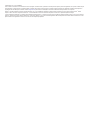 2
2
-
 3
3
-
 4
4
-
 5
5
-
 6
6
-
 7
7
-
 8
8
-
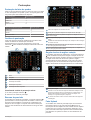 9
9
-
 10
10
-
 11
11
-
 12
12
-
 13
13
-
 14
14
Garmin Xero® S1 Trapshooting Trainer Manual do proprietário
- Tipo
- Manual do proprietário
Artigos relacionados
-
Garmin Descent™ Mk2 Manual do proprietário
-
Garmin fēnix® 6S Manual do proprietário
-
Garmin fēnix® 6 Manual do proprietário
-
Garmin fēnix® 6 - Pro and Sapphire Editions Manual do proprietário
-
Garmin MARQ® Adventurer Manual do proprietário
-
Garmin MARQ™ Commander Manual do proprietário
-
Garmin MARQ® Driver Manual do proprietário
-
Garmin MARQ® Captain Manual do proprietário
-
Garmin MARQ® Athlete Manual do proprietário